B.Piropo
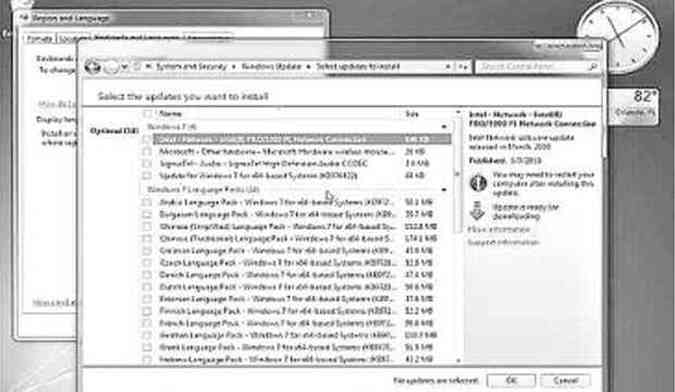
Na coluna anterior vimos como resolver um problema relativamente comum: o disco rígido de sistema se corrompe e o usuário fica sem HD e sem sistema operacional. Basta trocar o disco, baixar uma imagem ISO do sistema operacional de um dos sítios citados na coluna anterior (que continua disponível na seção “Escritos/Colunas Técnicas & Truques” do sítio do Piropo, em www.bpiropo.com.br), usá-la para reconstituir o disco de sistema e, com ele, instalar o sistema. O problema é que a imagem ISO assim obtida instala o Windows em inglês.
Pois muito bem. Vamos supor que a essa altura dos acontecimentos você já esteja com o Windows instalado e pretenda trocar o idioma para o português. Como fazer vai depender da versão do Windows. Vamos começar pela teoricamente mais simples: Windows 7 Professional.
Essa é a mais simples, porque na lista oficial de imagens ISO fornecida pela Digital River consta a existência de uma imagem ISO em “portuguese” sem informar se o dito “portuguese” se refere ao português do Brasil ou ao de Portugal (e eu não tive meios de descobrir). Mas, seja um ou o outro, sugiro a quem não domina o inglês baixar essa imagem e instalar a partir dela, pois sempre é melhor trabalhar com um sistema em português lusitano do que com um sistema inteiramente em inglês. Os atalhos de onde podem ser obtidas as imagens ISO são:
Windows 7 Professional SP1 x86: https://msft.digitalrivercontent.net/win/X17-59246.iso
Windows 7 Professional SP1 x64: https://msft.digitalrivercontent.net/win/X17-59247.iso
A outra forma de converter o idioma vale apenas para as versões Windows Ultimate ou Enterprise e consiste em baixar um “pacote de idiomas”, instalá-lo sobre a versão em inglês e depois ajustar o idioma para português. Na página https://windows.microsoft.com/pt-BR/windows/downloads/install-languages-with-windows-update, do site oficial da Microsoft, há uma descrição passo a passo de como baixar e instalar o pacote usando o Windows Update (outra forma possível seria baixar o pacote diretamente da página, também da MS, em https://windows.microsoft.com/pt-BR/windows/language-packs#lptabs=win7, e instalá-lo.
Isso feito, basta agora configurar o Windows para o português. Será preciso alterar o idioma de entrada (ou seja, fazer com que seu teclado e demais dispositivos de entrada se entendam com o português do Brasil) e o idioma de exibição (o que significa fazer com que as caixas de diálogo e mensagens de Windows sejam exibidas em português do Brasil). Você encontrará instruções detalhadas sobre como fazer isso em https://windows.microsoft.com/pt-BR/windows7/Install-or-change-a-display-language, também uma página oficial da MS, e um vídeo (em inglês) sobre pacotes de idiomas em https://windows.microsoft.com/pt-BR/windows7/products/features/language-packs com algumas diretivas.
Resta a versão Home Premium. Para seus usuários, as notícias não são nem um pouco alvissareiras. A verdade é que não há meios oficiais de mudar o idioma dessa versão. A posição da Microsoft fica clara nessa troca de mensagens com o suporte da MS Community: https://answers.microsoft.com/pt-br/windows/forum/windows_7-windows_install/windows-7-home-premium-só-oferece-o-idioma/9606c19d-2604-4498-ac27-a3ff71ccadf1. Mas encontrei um artigo cujo autor não consegui identificar, postada em Dicas para Computador – aliás, um sítio bastante interessante – com um método não oficial para resolver o problema. O artigo intitula-se “Mude o idioma do Windows 7 Starter, Home Basic, Premium e Professional” e pode ser encontrado em https://www.dicasparacomputador.com/mude-idioma-windows-7-starter-home-basic-premium-professional#ixzz2IVva80VG. Não testei. Se quiser experimentar, faça-o por sua conta e risco. Mas as instruções são bem detalhadas.
Ah, sim: instalado o Windows, você terá que ativá-lo. Se a ativação pela internet não funcionar, ative por telefone. A ligação é gratuita e o número aparece na janela de ativação.
PERGUNTE AO PIROPO
Localizador de telefone
Ganhei um smartphone LG E405 dos meus filhos e li na semana passada que um cidadão teve o seu celular roubado, acessou logo após a internet e pôde localizar em que lugar ele estava com os bandidos. Para eu fazer isso, qual aplicativo deve ser instalado no meu aparelho? É grátis? É fácil de fazer a pesquisa?
Francisco Sacramento Lopes – Belo Horizonte
Seu telefone esperto (smartphone) usa o sistema operacional Android. Então o aplicativo que você precisa pode ser baixado da PlayStore usando o próprio telefone. Localize o ícone da PlayStore em sua tela (se não o encontrar, instale-o; ele é fornecido com o telefone), digite na caixa de pesquisa a palavra “localizador” e veja surgir uma lista na qual consta a expressão “localizador de celular”. Toque nela para abrir a lista de aplicativos correspondente. Há diversos, alguns gratuitos. Veja suas descrições tocando em seus nomes, escolha um e o instale. Todos eles funcionam mais ou menos da mesma forma: o aplicativo é instalado no telefone, escondido (para que o larápio não saiba que pode ser localizado) e, se o telefone for roubado, pode ser acionado a distância, passando então a enviar um sinal que permite localizá-lo visitando o sítio do desenvolvedor e se identificando com senha e ID.
